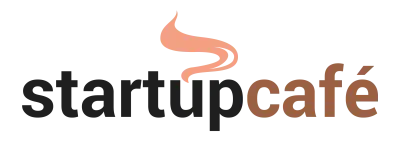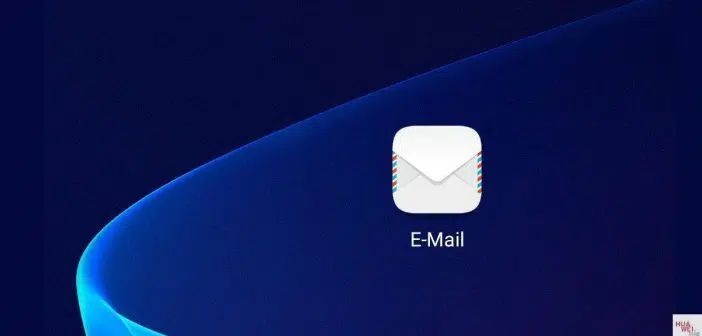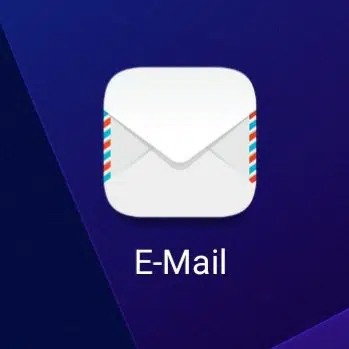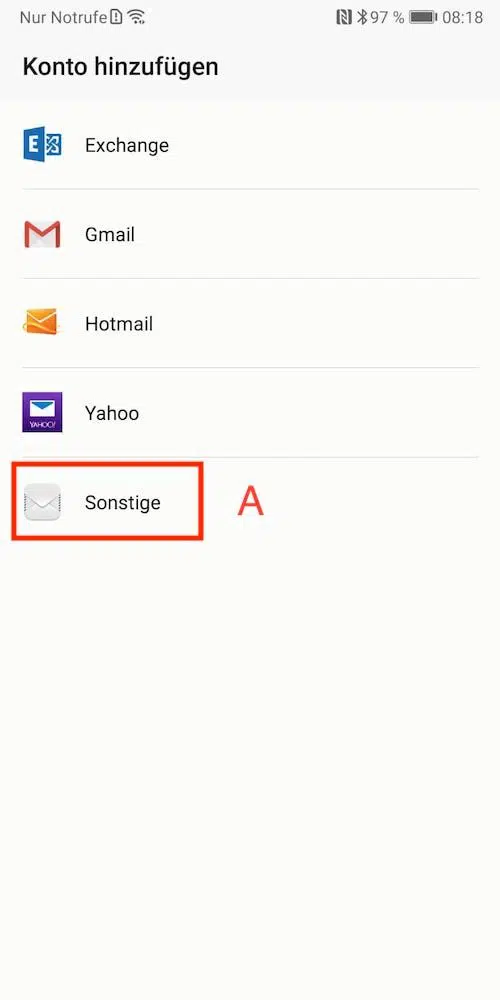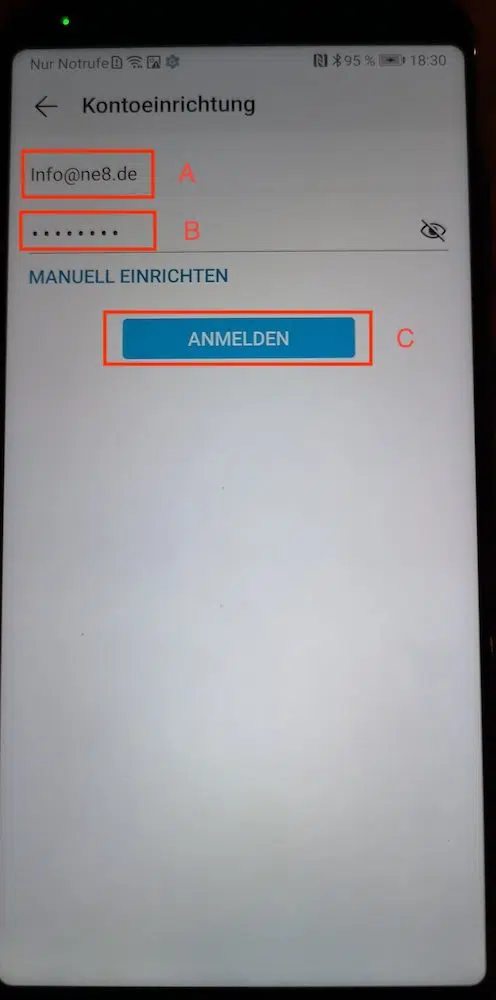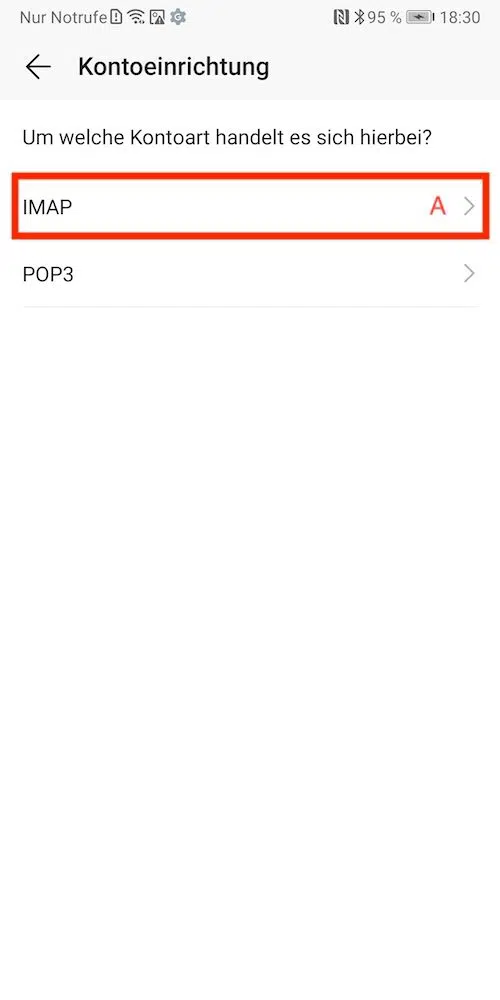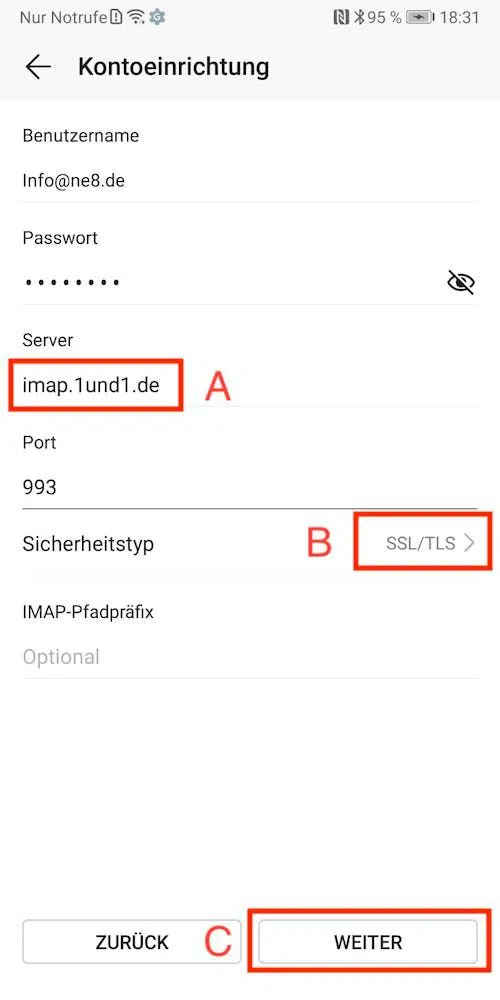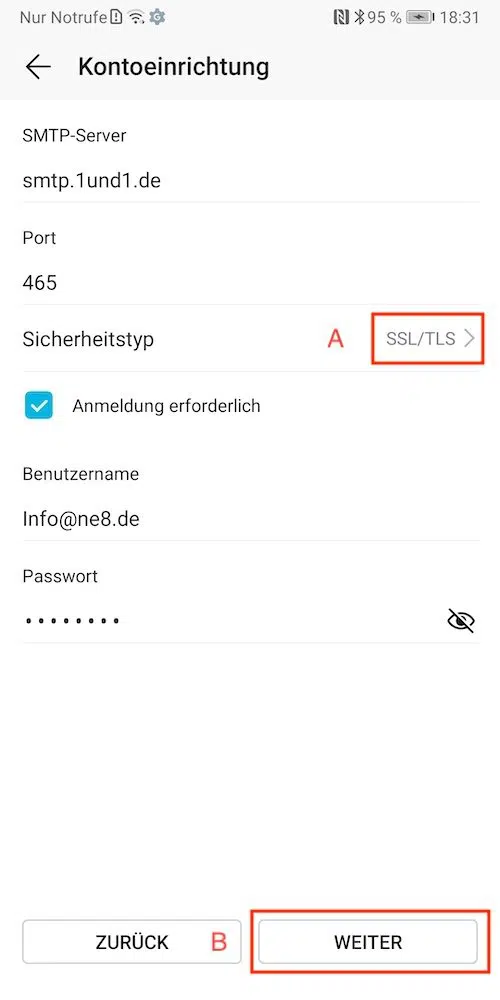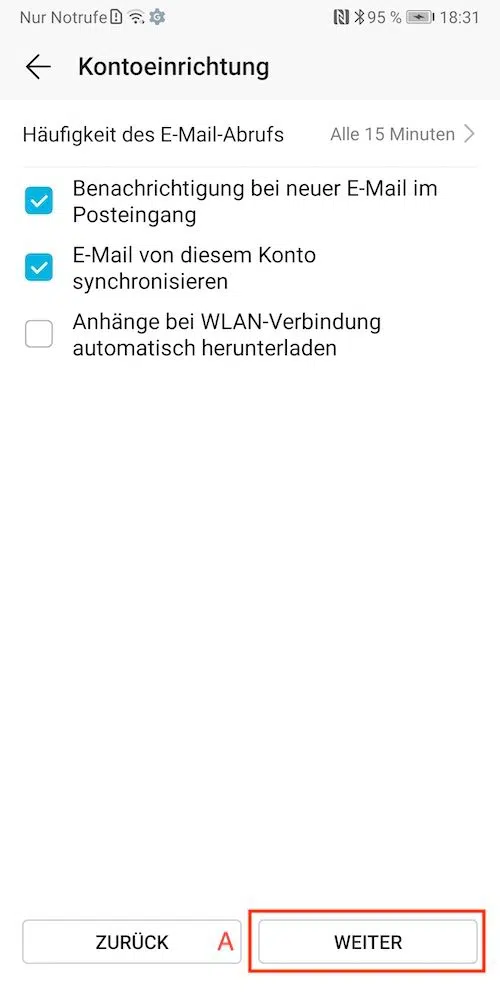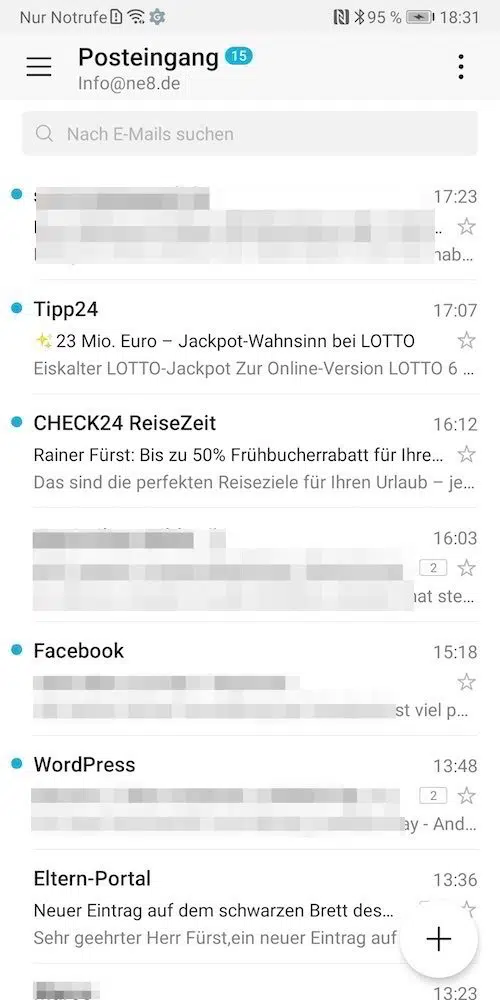J’ ai dû passer à une nouvelle application de messagerie pour la journée. Mon précédent favori « Newton » a cessé le service. Pourquoi ai-je aimé Newton ? Assez simple. Ici, j’ai pu configurer mes comptes de messagerie dans un tableau de bord via PC, puis les utiliser sur les appareils Android et Apple. Installez simplement l’application Newton depuis le Play Store ou l’App Store, connectez-vous et commencez à démarrer. Fait.
Avec toutes les autres applications de messagerie, ainsi que les applications internes de HUAWEI, vous devez toujours reconfigurer tous les comptes, même après la restauration à partir d’une sauvegarde/sauvegarde. Cela ennuie à long terme, surtout si vous, comme moi, avez juste de nouveaux appareils pour tester à la maison.
A lire également : Où puis-je trouver les cartes-cadeaux Netflix ?
Eh bien, nouvelle : Je suis allé sur une recherche et pourquoi errer loin quand le bien est si proche : j’ai choisi l’application de messagerie HUAWEI. Depuis EMUI 9 et la version de l’application correspondante, le Application Mail ce qu’il est censé faire. J’aime ça et c’est pourquoi je veux vous montrer brièvement comment créer un nouveau compte ou comment configurer l’application de messagerie en configurant un accès 1und1 ici. En conséquence, ce guide est également basé sur Android Pie/EMUI 9.
Plan de l'article
Configurer l’application E-mail – Guide étape par étape
Pour vous préparer, vous avez besoin de votre smartphone ou tablette, de votre adresse e-mail 1und1 et de votre mot de passe. C’est ça aussi.
A lire en complément : Travail à distance : comment optimiser l'utilisation de vos appareils ?
1. Ouvrez l’application E-mail
Cliquez sur l’icône de l’application de messagerie HUAWEI pour aller. 2. Ajouter un compte
A) Puisque nous avons un compte e-mail 1und1, nous cliquons ici sur « Autre »
3. Adresse e-mail et mot de passe
- A) Ici, nous entrons notre 1und1 adresse e-mail
- B) Là, le mot de passe est entré
- C) Après cela, nous cliquons sur « LOGIN »
4. Type de compte
sélectionnez
A) Dans ce guide, nous voulons créer un compte IMAP. Je recommande généralement cela car avec IMAP les mails restent sur le serveur et vous pouvez travailler avec le même compte sur plusieurs appareils. Donc, nous cliquons sur « IMAP »
5. Serveur entrant
- A) Tout d’abord, nous modifions le serveur de messagerie entrant sur cet écran. La valeur par défaut est l’URL de votre adresse e-mail saisie au début. Dans mon cas, il était dit « imap.ne8.de ». Mais cela entraînerait une erreur et
- c’est pourquoi nous le changeons en « imap.1and1.de » B) Il est important de changer le « type de sécurité » par « SSL/TLS ». 1and1 fonctionne avec ce chiffrement et le port est alors automatiquement défini sur « 993 ». C’est là aussi.
- C) Appuyez sur « NEXT »
6. Serveur sortant
- A) Depuis si nous avons tout réglé si bien avant, nous avons juste besoin de changer le « type de sécurité » en « SSL/TLS » ici sur le serveur de messagerie sortant. Vous le savez déjà, le port est automatiquement réglé sur le bon « 465″. – Zack. Fait.
- B) Appuyez sur « NEXT »
7. Notifications/Synchronisation Push
Sur l’écran suivant, vous pouvez définir la fréquence de récupération des e-mails (15 minutes par défaut), définir les notifications, synchroniser et si les pièces jointes sont téléchargées automatiquement lorsque le Wi-Fi est disponible.
A) J’ai tout laissé comme ça et j’ai appuyé sur « NEXT »
8. Fini
fait. Votre compte de messagerie 1und1 a été configuré et si vous avez déjà reçu des e-mails qui sont toujours sur le serveur, ils apparaîtront désormais dans votre boîte de réception.
Si vous avez aimé le tutoriel, alors faites-moi savoir mais dans les commentaires. Je serais heureux de vous remercier et si vous avez des suggestions ou des critiques à ce sujet, alors venez toujours après.
Voulez-vous avoir plus de tutoriels comme celui-ci (trucs et astuces HUAWEI), ou puis-je l’enregistrer à l’avenir parce que quelque chose comme des « bases » et vous savez déjà quoi faire ?